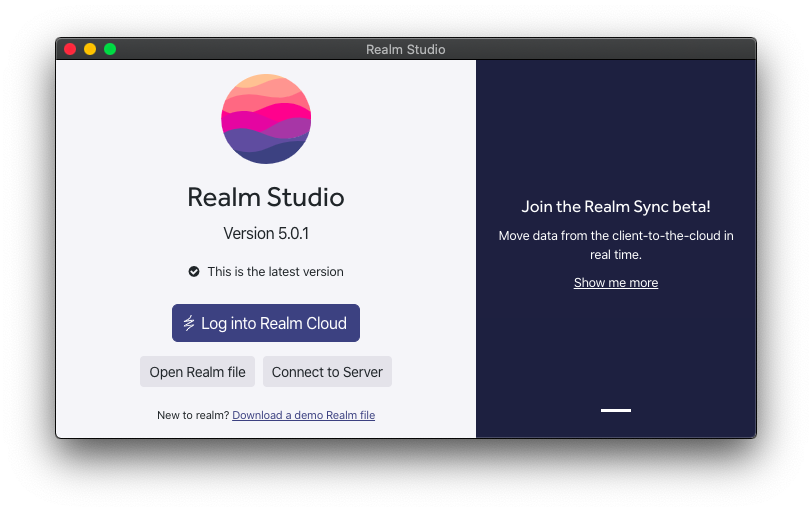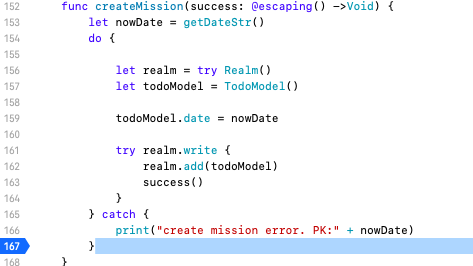1. この記事を書いた理由
iOSアプリを作るぞ!
→ Realm Swiftを使ってみよう!
→ 実装してみたけどRealmファイルがちゃんと作られているかわからないよ〜!
→ 確認しよう! (今ここ)
2. 実行環境
- MacOS Catalina : 10.15.7(19H2)
- Xcode : Version 12.0.1 (12A7300)
- Realm Studio : バージョン
5.0.1 (5.0.1.6)10.0.0
(2020年11月03日: Realm Studioのバージョンが10に上がりましたね)
3. 手順
目次
3.1. 前提条件
3.2. Realm Studioのインストール
3.3. Realmファイルの居場所を確認
3.4. Realmファイルの確認
3.1.前提条件
- シミュレータ上で実行。実機では試していません。(実機手順は3.3章の公式ドキュメントに記載あり)
- Realm Swiftを用いて、Realmファイルの生成までは済んでいる状態。以下は生成の例。
let realm = try! Realm()
let data = "save data"
try! realm.write {
realm.add(data)
}
3.2. Realm Studioのインストール
3.2.1. インストール
公式HPよりRealm Studio-x.x.x.dmgをダウンロード。実行してインストール。
3.2.2. 起動
Launchpadより Realm Studioを起動する。
※「発行元が信頼されていないため、起動できません」という旨の警告が表示されて起動できない場合は、以下手順を実施。
「システム環境設定」
→「セキュリティとプライバシー」
→「一般」
→「ダウンロードしたアプリケーションの実行許可」
にRealm Studioが表示されているため、許可する。
3.2.3. 起動後
3.3.Realmファイルの居場所を確認
公式情報によると、以下フォルダに生成されるとのこと。
/Users/<username>/Library/Developer/CoreSimulator/Devices/<simulator-uuid>/data/Containers/Data/Application/<application-uuid>/Documents/default.realm
引用元:公式ドキュメント→How to find my realm file?
ファイルの場所を確認する方法は、シミュレータ使用時にコマンド実行することで可能。
以下に説明していく。
3.3.1. Realmファイル生成後のタイミングにbreakポイントを張ってアプリを実行
停止すると下部に(lldb)というコンソールが出る。
3.3.2. lldbコンソールにてコマンド実行
po Realm.Configuration.defaultConfiguration.fileURL
するとファイルパスが出力されます。
3.4. Realmファイルの確認
ターミナルを開き、以下のコマンドを実行する。
(前手順で調べたRalmファイルパスをopenコマンドで開く)
open /Users/<username>/Library/Developer/CoreSimulator/Devices/<simulator-uuid>/data/Containers/Data/Application/<application-uuid>/Documents/default.realm
すると Realm Studio画面が起動して・・・
ファイル内容が見れた!!! こうなってるんですね〜。
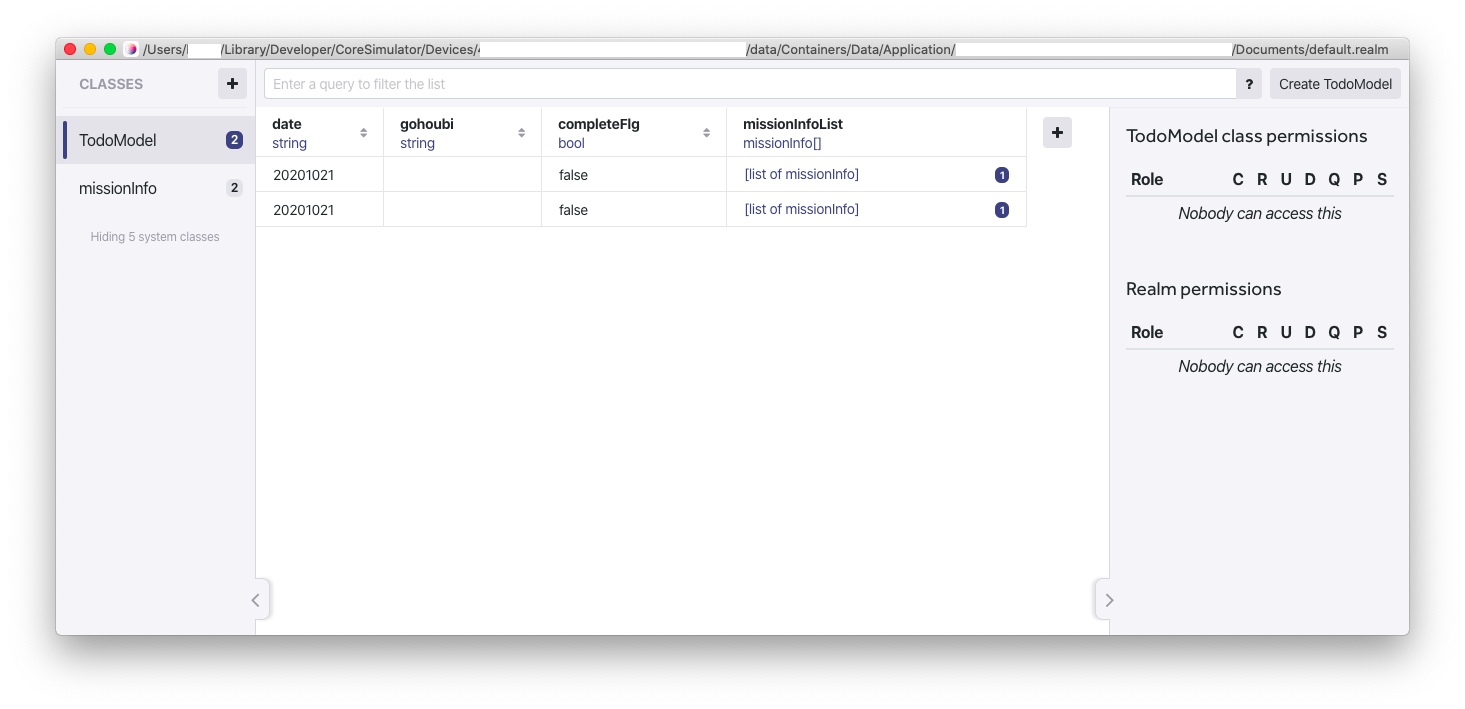
4. おわりに
お読みいただきありがとうございました。
iOSアプリ開発(勉強)を初めてまだまだ新米で分からないことだらけですが、少しずつ出来ていくのが楽し〜です。
本記事もどこかの同じようなアプリ開発者の参考になれば幸いです。
またQiita記事も初投稿でしたが、こちらもこれからもっと発信していきたいな〜と思います。
もし良かったらLGTM/フォロー等のアクションいただけるとスゴい嬉しいです!😂